-
Qu'est-ce que le profil hôte vSphere ?
-
Comment créer un profil d'hôte vSphere ?
-
Modification d'un profil d'hôte
-
Exporter un profil hôte
-
Importer un profil d'hôte
-
Gestion d'un profil d'hôte
-
Appliquer un profil d'hôte
-
Vérification de la conformité du profil d'hôte
-
Simplifiez la sauvegarde et la récupération VMware
-
Conclusion
vSphere est une plateforme de virtualisation puissante qui offre un large éventail de fonctionnalités pour gérer des environnements virtualisés. Les Profils d'Hôtes vSphere, faisant partie de vSphere, proposent une approche simplifiée pour gérer et appliquer des configurations cohérentes sur les hôtes ESXi.
Qu'est-ce que le profil hôte vSphere ?
L'option Profils hôtes permet la création de profils de configuration qui encapsulent et facilitent la gestion des configurations d'hôtes, en particulier dans les environnements où les administrateurs supervisent plusieurs hôtes ou grappes au sein de vCenter Server.
En utilisant les stratégies de profil hôte, les Profils Hôtes éliminent la nécessité de configurations individuelles des hôtes, de configurations manuelles des hôtes ou d'ajustements basés sur l'interface utilisateur pour maintenir la cohérence et la conformité des configurations au sein du centre de données. Ces stratégies capturent des modèles de configuration éprouvés et validés pour des hôtes de référence et les appliquent afin de configurer les réseaux, le stockage, la sécurité et d'autres paramètres de manière cohérente sur plusieurs hôtes ou clusters au sein du centre de données. Ensuite, des vérifications de configuration peuvent être effectuées sur l'hôte ou le cluster pour identifier toute déviation par rapport à la configuration de profil.
Comment créer un profil d'hôte vSphere ?
1. Accédez à Home > Management > Host Profiles et cliquez sur « Create a Host Profile. »
2. Ouvrez la fenêtre Create Profile Wizard et sur la page Creation Method, choisissez « Create Profile from existing host» et cliquez sur « Next ».
3. Sur la page Specify Reference Host, sélectionnez un hôte ESXi et cliquez sur « Next ».
4. Alternativement, vous pouvez faire un clic droit sur un hôte ESXi, puis sélectionner "Host Profile > Create Profile from Host."
5. Ouvrez la Create Profile From window et sur la page Ready to complete the profile, entrez le nom et la description du profil hôte et cliquez sur « Next. »
6. Sur la page Ready to Complete, passez en revue les informations de configuration et cliquez sur « Finish. »
Dans l'onglet Host Profiles, vous pouvez trouver le profil d'hôte créé.
Modification d'un profil d'hôte
Vous pouvez afficher et modifier les paramètres de stratégie d'un profil d'hôte, sélectionner les stratégies à vérifier pour l' conformité, et modifier le nom ou la description de la stratégie.
Dans la vue Host Profiles, cliquez sur « Edit Profile. »
Ouvrez la fenêtre Edit Profile, et dans l'onglet Configuration Details, vous pouvez configurer les options et paramètres de stratégie.
À l'aide de l'éditeur de profils, vous pouvez modifier les stratégies appartenant à un profil d'hôte spécifique.
À gauche dans l'éditeur de profil, vous pouvez développer le profil hôte. Chaque profil hôte se compose de plusieurs sous-profils, qui sont spécifiés par groupes fonctionnels pour représenter des instances de configuration. Chaque sous-profil contient plusieurs stratégies et vérifications de conformité qui décrivent les configurations associées au profil. Vous pouvez configurer des sous-profils spécifiques, des exemples de stratégies et des vérifications de conformité.
Chaque stratégie se compose d'une ou plusieurs options, qui incluent une ou plusieurs paramètres. Chaque paramètre comprend une clé et une valeur. La valeur peut être l'un des types de base suivants : entier, chaîne de caractères, tableau de chaînes de caractères ou tableau d'entiers.
Ouvrez la fenêtre Edit Profile, et dans l'onglet Compliance Details, vous pouvez décider d'activer les vérifications de conformité et de prendre en compte les stratégies de profil d'hôte pendant le processus de vérification de conformité.
Exporter un profil hôte
Vous pouvez exporter le profil de configuration vers un fichier au format VMware Profile Format (.vpf).
Dans l'onglet Host Profiles, cliquez sur « Export Profile. »
Dans la fenêtre Export Profile, cliquez sur « OK. ».
Dans la fenêtre Save as, entrez un nom de fichier et cliquez sur « Save ».
L'exportation du profil de l'hôte est réussie.
Importer un profil d'hôte
Dans la vue Host Profiles, cliquez sur « Create Profile. »
Ouvrez la fenêtre Create Profile Wizard et sur la page Select Creation Method, choisissez « Import profile » et cliquez sur « Next».
Sur la page Import Profile, parcourir et sélectionner le fichier de profil hôte, puis cliquer sur "Next".
Les étapes suivantes sont les mêmes que celles pour la création d'un profil d'hôte.
Gestion d'un profil d'hôte
Une fois que vous avez créé un profil d'hôte, vous pouvez le gérer en l'associant à des hôtes ou des clusters spécifiques et en appliquant les paramètres de configuration à ceux-ci.
Association d'hôtes ou de clusters à un profil hôte
Dans la vue Profils d'hôte, cliquez sur « Attach Host/Cluster. »
Ouvrez la fenêtre Attach Host/Cluster, sélectionnez les hôtes ou clusters souhaités côté gauche, puis cliquez sur « Attach » pour les ajouter au profil de configuration.
Alternativement, vous pouvez sélectionner un hôte ESXi ou un cluster, puis aller à Host Profile > Manage Profile.
Ouvrez la fenêtre Attach Profile, choisissez le profil hôte, et cliquez sur « OK. »
Une fois ajouté(e) avec succès, vous pouvez voir les hôtes ou clusters attachés dans l'onglet Hosts and Clusters.
Appliquer un profil d'hôte
Avant d'appliquer un profil d'hôte, celui-ci doit être en mode de maintenance pour que le profil de configuration soit appliqué.
Faites un clic droit sur un hôte ESXi et sélectionnez "Enter Maintenance Mode."
Dans la fenêtre Confirm Maintenance Mode, cliquez sur « Yes »
Lorsque l'hôte est en mode maintenance, cliquez avec le bouton droit sur l'hôte et sélectionnez "Host Profile > Apply Profile."
Alternativement, vous pouvez aller dans l'onglet Hosts and Clusters dans la vue Host Profiles.
Sélectionnez un hôte ESXi et cliquez sur « Apply Profile. »
Ouvrez la fenêtre Apply Profile, entrez les paramètres, cliquez sur « Next » jusqu'à ce que tous les paramètres soient entrés.
Cliquez sur "Finish."
Le profil de l'hôte est en cours d'application.
Le profil de l'hôte a été appliqué avec succès.
Vous pouvez comparer les résultats avant et après l'application du profil hôte.
esx2.jack.com : Configuration réseau prévue sur la base de l'environnement expérimental.
esx3.jack.com : Configuration réseau avant l'application du profil hôte.
esx3.jack.com : Configuration réseau après l'application du profil hôte.
Gestion des profils de configuration depuis la gestion de cluster
Faites un clic droit sur un cluster et sélectionnez "Host Profile > Manage Profile."
Mise à jour des profils de configuration à partir des hôtes référencés
Si la configuration de l'hôte référencé, à partir de laquelle le profil a été créé, a changé, vous pouvez mettre à jour le profil de configuration local pour qu'il corresponde à la configuration de l'hôte référencé.
Dans la vue Profils d'hôte, cliquez avec le bouton droit sur un profil d'hôte et sélectionnez "Update Profile From Reference Host."
Vérification de la conformité du profil d'hôte
Après avoir configuré un hôte ou un cluster avec un profil d'hôte référencé, des modifications manuelles peuvent survenir, entraînant une configuration incorrecte. Vérifier régulièrement la conformité garantit que les hôtes ou clusters restent correctement configurés.
Vérification de la conformité de l'hébergeur
Dans l'onglet Hosts and Clusters de la vue Host Profiles,
Sélectionnez un hôte ESXi et cliquez sur « Check Compliance ».
Si l'hôte n'applique pas le profil hôte, le résultat de la vérification indiquera une non-conformité, et le profil doit être appliqué à l'hôte.
Après avoir appliqué avec succès le profil de l'hôte, le résultat de la vérification indiquera la conformité.
Vérification de la conformité du cluster
Dans l'onglet Hosts and Clusters de la vue Host Profiles, sélectionnez un cluster et cliquez sur « Check Compliance. »
Simplifiez la sauvegarde et la récupération VMware
Les profils d'hôtes vSphere offrent une approche centralisée et efficace pour gérer les configurations des hôtes dans un environnement vSphere, ce qui peut également améliorer l'efficacité opérationnelle, réduire les erreurs de configuration et renforcer le respect des normes. Cependant, pour mieux protéger votre environnement VMware, il est recommandé de choisir une solution professionnelle pour sauvegarder vos machines virtuelles.
Vinchin Backup & Recovery est une solution spécialisée dans la sauvegarde et la récupération de machines virtuelles, offrant une interface de gestion conviviale pour configurer des stratégies de sauvegarde pour vSphere 8/7/6/5/4. Vinchin Backup & Recovery utilise plusieurs technologies innovantes pour améliorer la sauvegarde de données, la restauration de données, l'économie d'espace de stockage et les résultats contre le ransomware, protégeant vos données critiques de VMware VM de manière globale. Elle permet également une migration V2V sans heurt entre d'autres plates-formes et VMware, et vice versa, sans aucune ligne de commande ni outils supplémentaires.
Pour sauvegarder les machines virtuelles vSphere avec Vinchin Backup & Recovery, suivez ces étapes :
1. Sélectionnez une machine virtuelle
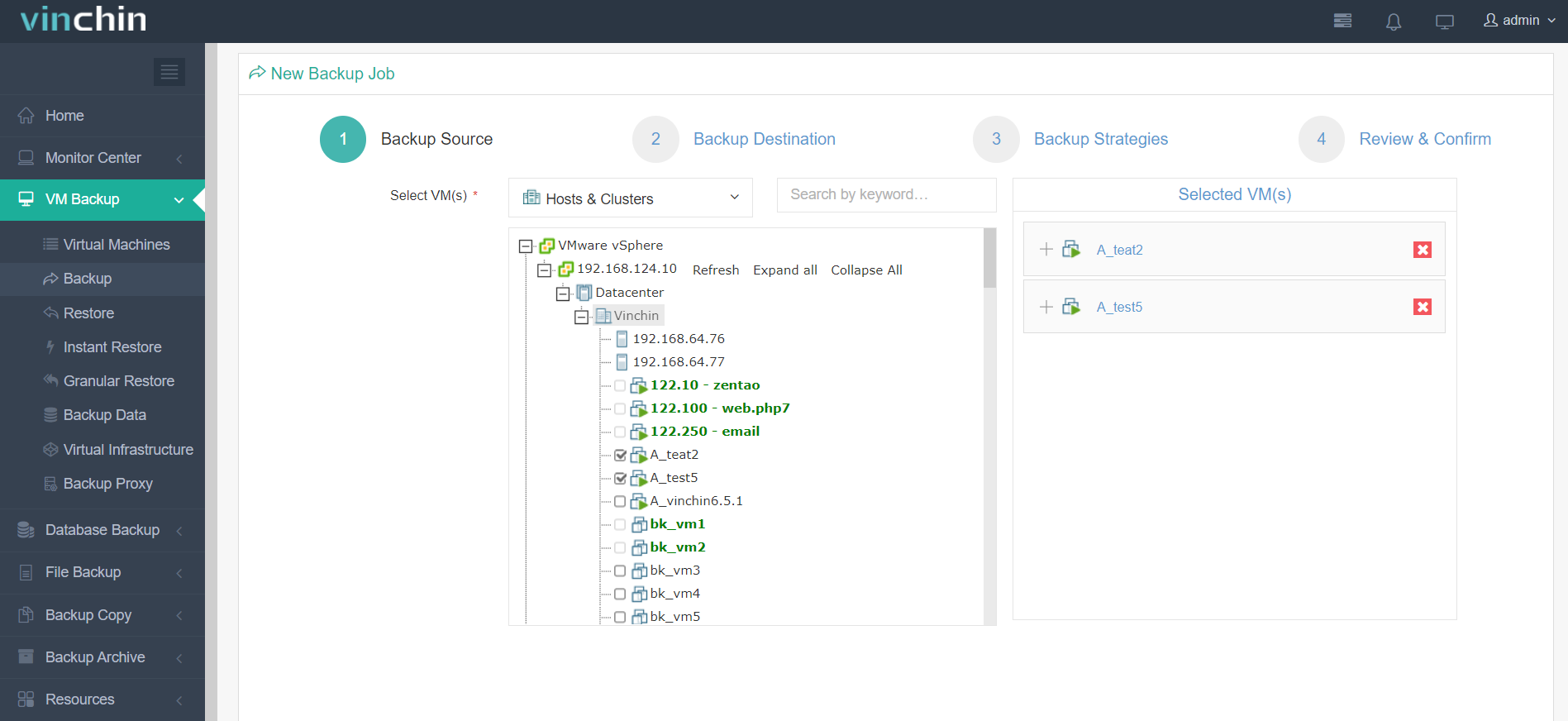
2. Sélectionnez la destination de sauvegarde

3. Définissez des stratégies de sauvegarde
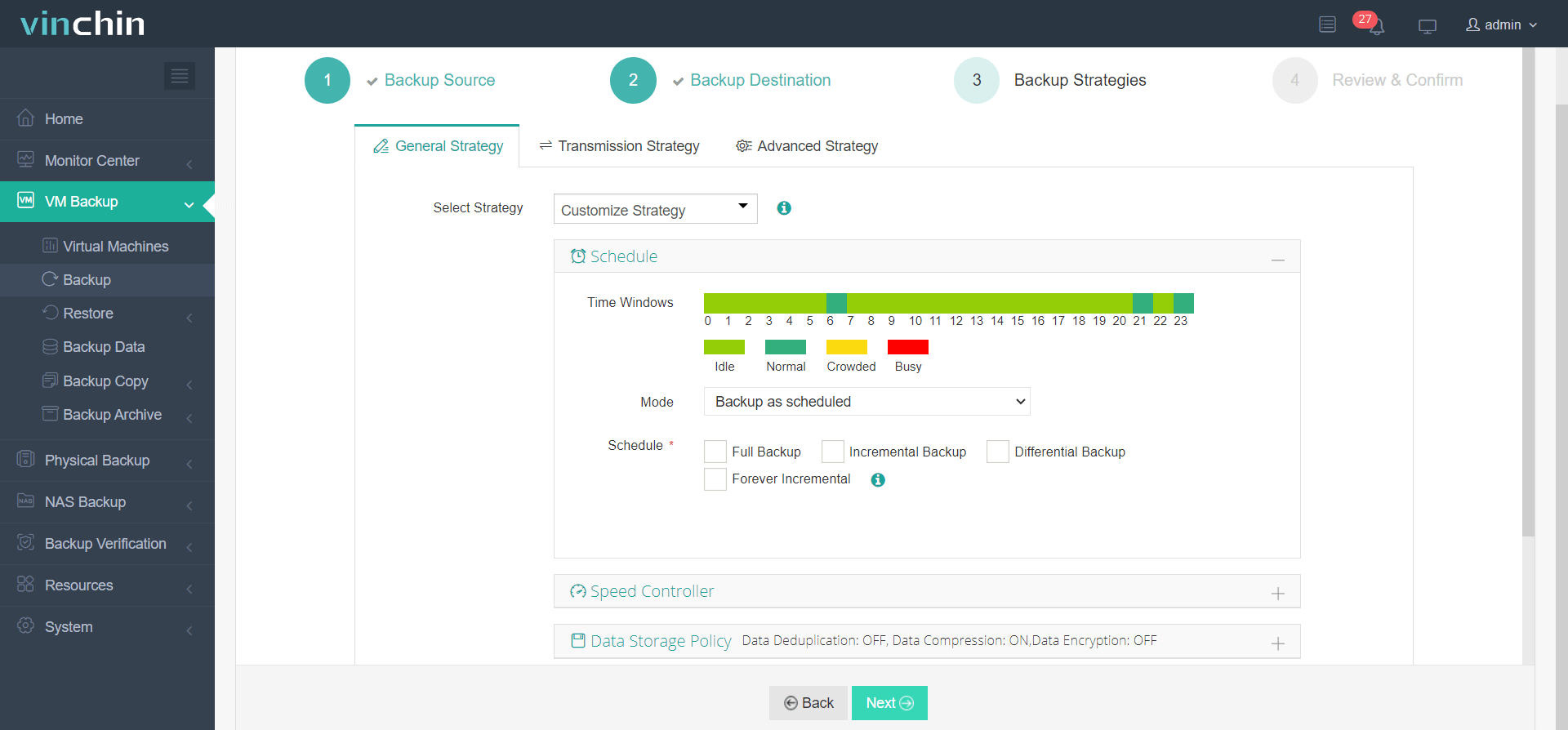
4. Soumettez le travail
Vinchin Backup & Recovery a été sélectionné par des milliers d'entreprises et vous pouvez également commencer à utiliser ce puissant système avec un essai complet de 60 jours ! De plus, contactez-nous et faites-nous part de vos besoins, vous recevrez ensuite une solution adaptée à votre environnement informatique.
Conclusion
Les Profils d'Hôtes vSphere sont une fonction puissante de la plateforme de virtualisation vSphere de VMware qui simplifie la gestion et la configuration des hôtes ESXi dans un environnement vSphere. En utilisant les Profils d'Hôtes vSphere, les administrateurs peuvent rationaliser la gestion des hôtes ESXi, appliquer des configurations cohérentes et maintenir la conformité au sein de leur infrastructure vSphere.
Pour protéger efficacement l'environnement vSphere, vous pouvez choisir Vinchin Backup & Recovery pour sauvegarder et restaurer facilement vos machines virtuelles. N'oubliez pas d'essayer la version d'essai gratuite.
Partager sur:







